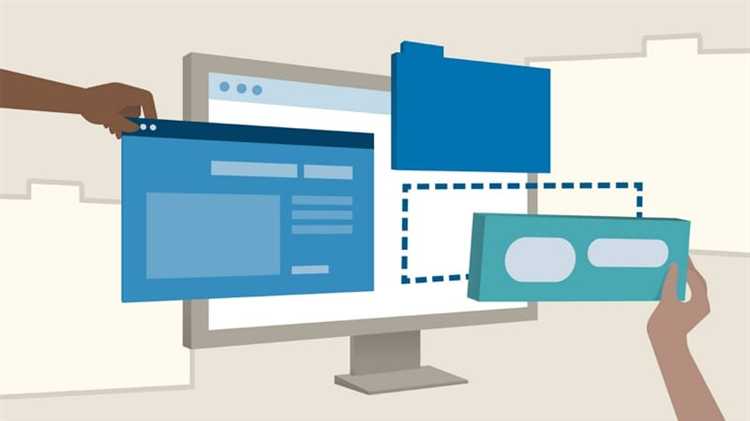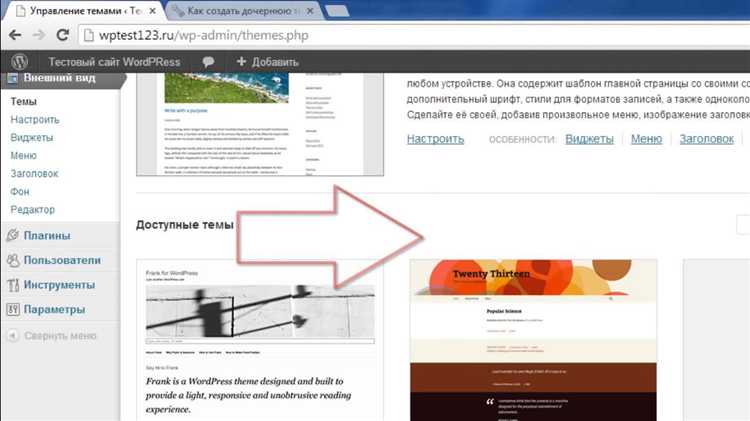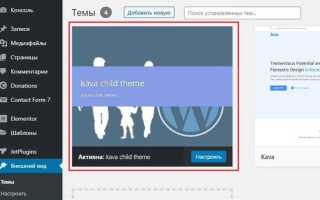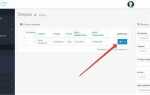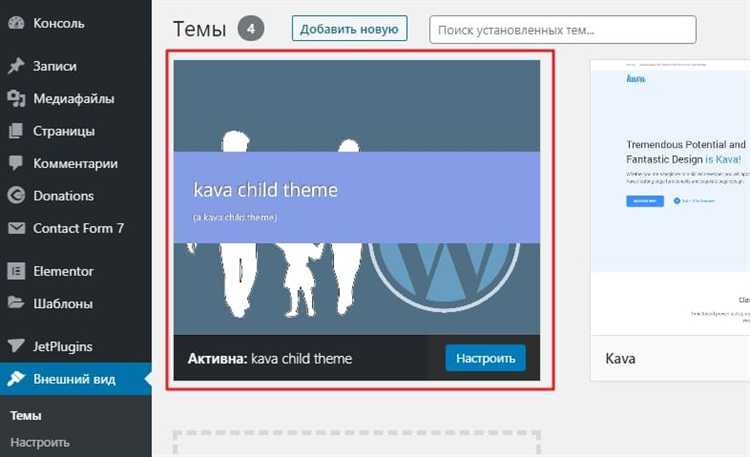
Дочерняя тема WordPress – это мощный инструмент для безопасного внесения изменений в сайт, не затрагивая основную тему. Использование дочерней темы гарантирует, что все ваши настройки и модификации не будут потеряны при обновлениях родительской темы. В этом руководстве мы рассмотрим процесс создания дочерней темы, который включает в себя минимальные, но важные шаги.
Шаг 1: Создание папки для дочерней темы
Для начала создайте новую папку в директории /wp-content/themes/. Назовите папку по имени родительской темы, добавив суффикс -child, например, twentytwenty-child. Это упростит идентификацию дочерней темы в будущем.
Шаг 2: Создание файла style.css
В папке дочерней темы создайте файл style.css. В этом файле нужно указать информацию о дочерней теме, включая ссылку на родительскую тему. Пример содержимого файла:
/* Theme Name: Twenty Twenty Child Template: twentytwenty */
Где Theme Name – это имя вашей дочерней темы, а Template – имя папки родительской темы. После этого добавьте CSS для кастомизаций.
Шаг 3: Подключение стилей родительской темы
Для того чтобы стили родительской темы не потерялись, необходимо правильно подключить их в дочерней теме. Это делается в файле functions.php, который также нужно создать в папке дочерней темы. Вставьте следующий код:
Шаг 4: Добавление дополнительных функций
Теперь, когда дочерняя тема подключена и стилизована, можно добавлять дополнительные функции. Это можно сделать через файл functions.php, который будет отвечать за добавление хуков, фильтров или любых других кастомизаций для вашего сайта.
Как создать директорию для дочерней темы WordPress
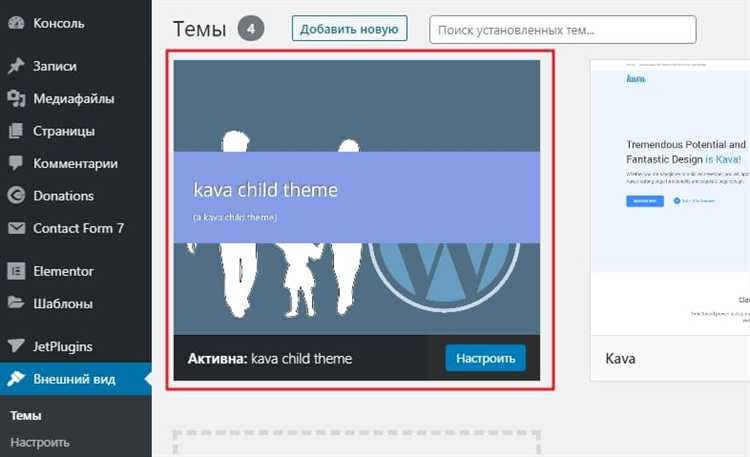
Для начала работы с дочерней темой необходимо создать специальную папку в каталоге wp-content/themes. Это основная директория, где WordPress хранит все активные и установленные темы.
Перейдите в папку wp-content/themes вашего сайта WordPress. Создайте новую папку для дочерней темы. Обычно для этого используют название родительской темы с добавлением суффикса «-child», например, если родительская тема называется «twentytwentyone», папка для дочерней темы будет называться «twentytwentyone-child».
После создания папки дочерней темы перейдите в неё и создайте файл style.css, который будет содержать информацию о вашей дочерней теме. Этот файл необходим для регистрации темы в WordPress и её подключения к родительской теме.
Также важно добавить файл functions.php. В этом файле будет подключаться стиль родительской темы и любые другие функции, которые могут понадобиться в дочерней теме.
Структура директории дочерней темы обычно выглядит так:
- twentytwentyone-child/
- style.css
- functions.php
Убедитесь, что структура папки и файлов соответствует стандартам WordPress, чтобы избежать ошибок при активации темы. После этого вы можете приступать к дальнейшему редактированию и настройке дочерней темы.
Как настроить файл style.css для дочерней темы
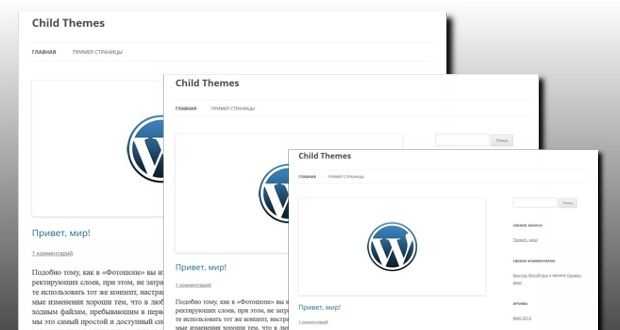
Для правильной настройки стилей в дочерней теме WordPress, файл style.css должен быть корректно подключен и настроен. В нем задаются основные стили темы, а также указывается информация о самой теме. Ниже приведены важные шаги для настройки этого файла.
Первое, что нужно сделать – это добавить обязательный заголовок в начало файла style.css. Этот заголовок сообщает системе WordPress, что файл принадлежит дочерней теме и какие параметры должны быть учтены. Пример заголовка:
/* Theme Name: Дочерняя тема Template: родительская_тема Version: 1.0 Author: Ваше имя Description: Описание дочерней темы */
Обратите внимание на два ключевых параметра:
- Theme Name: название дочерней темы, которое будет отображаться в админке WordPress.
- Template: название папки родительской темы, которую вы используете. Это значение обязательно для правильного подключения дочерней темы.
После заголовка файла, вы можете добавить свои стили. Рекомендуется начинать с импорта стилей родительской темы. Для этого используйте функцию @import, чтобы подключить стили родительской темы в начале вашего файла:
@import url("../родительская_тема/style.css");
Замените родительская_тема на реальное имя папки родительской темы. Это подключит все стили родительской темы, которые могут быть переопределены в дочерней.
После импорта стилей родительской темы, вы можете добавлять свои собственные стили. Например, если вы хотите изменить цвет фона или шрифт, просто добавьте соответствующие CSS-правила:
body {
background-color: #f4f4f4;
font-family: Arial, sans-serif;
}
Важно, чтобы все изменения в дочерней теме касались только тех элементов, которые вы хотите изменить. Это поможет избежать ненужного перезаписывания стилей и сохранит структуру родительской темы.
Чтобы предотвратить возможные конфликты и ошибки, убедитесь, что дочерняя тема правильно подключена, и используйте селекторы с высокой специфичностью или добавляйте уникальные классы и идентификаторы для нужных элементов.
Например, если вы хотите изменить стиль только для заголовков на главной странице, используйте следующий код:
.home h1 {
font-size: 36px;
color: #333;
}
В результате ваши стили будут работать только в дочерней теме, не затрагивая родительскую.
Как подключить основной стиль родительской темы
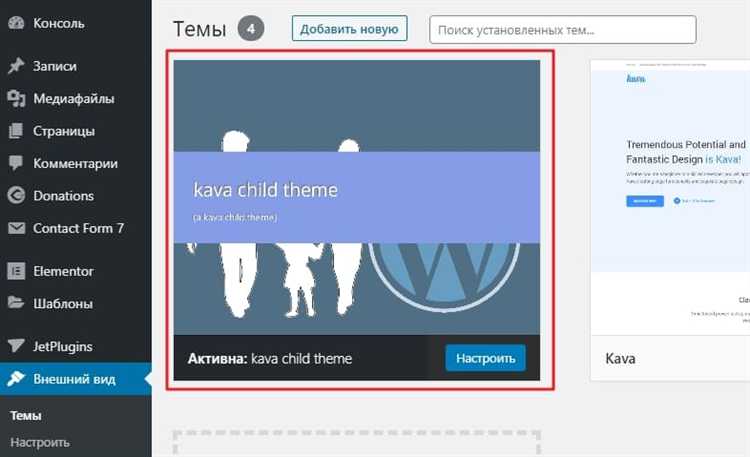
Для подключения основного стиля родительской темы в дочерней теме необходимо использовать функцию wp_enqueue_style(). Этот метод гарантирует правильную загрузку стилей и предотвращает конфликты между темами.
В файле functions.php дочерней темы добавьте следующий код:
function mytheme_enqueue_styles() {
// Подключаем основной стиль родительской темы
wp_enqueue_style('parent-style', get_template_directory_uri() . '/style.css');
}
add_action('wp_enqueue_scripts', 'mytheme_enqueue_styles');
В этом коде:
get_template_directory_uri()– возвращает URL родительской темы.'parent-style'– уникальный идентификатор стиля, который может быть использован для подключения дополнительных стилей в будущем.
Этот код необходимо добавить в функцию, которая будет вызываться при подключении стилей. Важно использовать хук wp_enqueue_scripts, так как это стандартный хук для загрузки стилей и скриптов в WordPress.
После добавления кода дочерняя тема будет корректно подключать стиль родительской темы, что позволяет переопределять его в дочерней теме с помощью дополнительных CSS правил, не нарушая работу исходного дизайна.
Как настроить файл functions.php для дочерней темы
Файл functions.php в дочерней теме играет ключевую роль в расширении функционала без изменения оригинальных файлов родительской темы. Для правильной настройки необходимо учесть несколько важных аспектов.
Первое, что нужно сделать – это подключить функционал родительской темы. Это достигается с помощью функции wp_enqueue_scripts, которая регистрирует и подключает стили и скрипты родительской темы в дочерней. Пример кода для подключения стилей родительской темы:
Этот код должен быть добавлен в файл
functions.phpдочерней темы. Он гарантирует, что стили родительской темы будут правильно подключены на сайте.Если необходимо добавить свои стили или скрипты, нужно использовать аналогичный подход, подключив их через функцию
wp_enqueue_styleилиwp_enqueue_script:Для добавления дополнительного функционала можно использовать хуки WordPress. Например, чтобы изменить поведение стандартных функций или добавить свои, можно использовать фильтры и действия. Пример добавления функции для изменения заголовка сайта:
В случае, если в родительской теме используются собственные хуки или функции, вы можете переопределить их или дополнить свой функционал, добавив их в файл
functions.phpдочерней темы. Важно помнить, что изменения в дочерней теме не повлияют на родительскую, что позволяет легко обновлять родительскую тему без потери настроек.Не забывайте, что файл
functions.phpдочерней темы должен оставаться легким и оптимизированным. Избегайте избыточных вызовов функций или сложных операций, которые могут замедлить работу сайта.Как перенести шаблоны в дочернюю тему
Перенос шаблонов из основной темы в дочернюю важен для сохранения возможности обновлений основной темы, при этом сохраняя кастомные изменения. Процесс переноса шаблонов довольно прост, но требует внимательности к структуре файлов и иерархии WordPress.
Чтобы перенести шаблон в дочернюю тему, выполните следующие шаги:
- Определите шаблон, который нужно перенести. Перейдите в папку с основной темой и найдите файл шаблона, который хотите перенести (например,
header.php,footer.php,page.phpи т.д.).- Создайте соответствующий файл в дочерней теме. В дочерней теме создайте копию файла из основной темы. Если в родительской теме есть файл
header.php, скопируйте его в корень дочерней темы. Структура должна быть идентичной.- Модифицируйте файл в дочерней теме. После того как файл был перенесен, можно внести необходимые изменения. WordPress будет загружать шаблон из дочерней темы, если он там присутствует, и использовать его вместо родительского.
- Обновление родительской темы не повлияет на дочернюю. Поскольку файл теперь находится в дочерней теме, он не будет заменен при обновлении родительской темы. Вы можете обновлять родительскую тему без опасений потерять внесенные изменения.
- Тестируйте изменения. После внесения изменений в шаблон дочерней темы, важно протестировать сайт, чтобы убедиться, что все работает корректно. Проверяйте как в фронтенде, так и в административной панели WordPress.
В случае, если в родительской теме используются динамические шаблоны или подключаются другие файлы (например, через
get_template_part()), важно удостовериться, что все зависимости также перенесены или корректно настроены в дочерней теме.Также не забывайте о совместимости – иногда некоторые файлы шаблонов в родительской теме могут сильно зависеть от специфической логики или стилей. В таких случаях, возможно, стоит перенести не только сам файл шаблона, но и связанные с ним файлы стилей или скриптов в дочернюю тему.
Как активировать и тестировать дочернюю тему на WordPress
Для активации дочерней темы в WordPress необходимо выполнить несколько простых шагов. Сначала зайдите в панель управления администратором WordPress и перейдите в раздел "Внешний вид" – "Темы". Здесь вы увидите список всех установленных тем. Дочерняя тема должна быть размещена в каталоге wp-content/themes, рядом с родительской темой.
Когда дочерняя тема появляется в списке, просто нажмите на кнопку "Активировать" под ее названием. После активации дочерней темы ваш сайт будет использовать именно её, при этом родительская тема останется в активном состоянии, но не будет изменяться.
После активации дочерней темы важно протестировать её функциональность. Первым делом убедитесь, что внешний вид сайта не нарушен, а основные элементы работают корректно. Проверьте отображение всех страниц, постов и медиафайлов. Это поможет выявить возможные проблемы, такие как отсутствие стилей или ошибки в шаблонах.
Следующий шаг – проверка кода. Откройте сайт в режиме разработчика браузера (например, в Google Chrome это можно сделать с помощью клавиши F12). Убедитесь, что стили и скрипты дочерней темы подгружаются правильно, а не от родительской темы. Если дочерняя тема использует какие-либо дополнительные функции или стили, которые были добавлены вами, убедитесь, что они работают на страницах сайта, где должны.
Также стоит протестировать сайт на различных устройствах и разрешениях экрана. Это поможет удостовериться, что адаптивный дизайн работает корректно. Используйте инструменты для тестирования мобильной версии сайта в браузере, чтобы проверить, нет ли проблем с отображением на мобильных устройствах.
Не забывайте регулярно проверять сайт после любых изменений в коде дочерней темы. Это обеспечит стабильную работу вашего сайта без ошибок и сбоев в функционале.
Вопрос-ответ:
Зачем мне создавать дочернюю тему в WordPress?
Дочерняя тема позволяет изменять и адаптировать внешний вид и функциональность сайта без риска потерять изменения при обновлении основной темы. Все изменения будут сохранены в дочерней теме, и обновления основной темы не затронут ваши модификации.
Как правильно создать дочернюю тему для WordPress?
Для начала нужно создать новую папку в директории wp-content/themes. В этой папке создайте файл style.css и подключите в нем информацию о дочерней теме. Затем создайте файл functions.php для подключения стилей и скриптов родительской темы. После этого можно приступать к модификации темы, добавляя собственные стили и шаблоны.
Можно ли использовать дочернюю тему, если я не программист?
Да, создание дочерней темы не требует глубоких знаний программирования, однако базовые навыки работы с файлами WordPress, например, с CSS и PHP, будут полезны. Вы можете изменить внешний вид сайта, редактируя стили и шаблоны без вмешательства в код основной темы.
Как обновления основной темы могут повлиять на мой сайт, если я использую дочернюю тему?
При использовании дочерней темы обновления основной темы не затронут ваши изменения. Это потому, что дочерняя тема наследует все настройки и функции родительской темы, но все ваши модификации сохраняются отдельно. Таким образом, при обновлении основной темы не потребуется повторно вносить изменения в код сайта.
Что делать, если после создания дочерней темы сайт перестал работать?
Если после активации дочерней темы сайт перестал работать, проверьте, правильно ли вы подключили все файлы, особенно файл style.css и functions.php. Возможно, произошла ошибка в синтаксисе или файлы не были подключены корректно. Используйте консоль браузера для выявления ошибок JavaScript или PHP и убедитесь, что все пути к файлам указаны правильно.
Как создать дочернюю тему WordPress и зачем это нужно?
Создание дочерней темы в WordPress позволяет вносить изменения в внешний вид и функционал сайта без риска затереть обновления основной темы. Дочерняя тема наследует все стили и функции родительской темы, при этом можно добавлять или изменять элементы, не влияя на саму родительскую тему. Это особенно полезно, если необходимо сохранить изменения при обновлениях, которые могут удалить или изменить пользовательские настройки основной темы.